教你如何打印好照片喷墨打印机中驱动自带的色彩管理设置要点
喷墨打印机色彩 校准概要
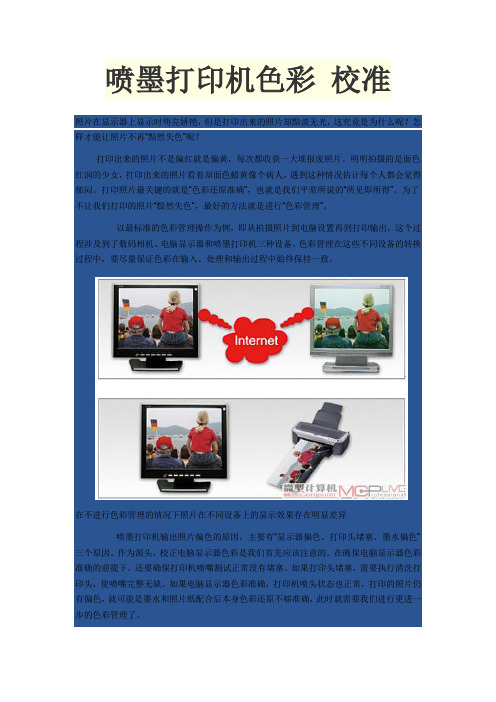
喷墨打印机色彩校准照片在显示器上显示时明亮娇艳,但是打印出来的照片却黯淡无光,这究竟是为什么呢?怎样才能让照片不再“黯然失色”呢?打印出来的照片不是偏红就是偏黄,每次都收获一大堆报废照片。
明明拍摄的是面色红润的少女,打印出来的照片看着却面色蜡黄像个病人,遇到这种情况估计每个人都会觉得郁闷。
打印照片最关键的就是“色彩还原准确”,也就是我们平常所说的“所见即所得”。
为了不让我们打印的照片“黯然失色”,最好的方法就是进行“色彩管理”。
以最标准的色彩管理操作为例,即从拍摄照片到电脑设置再到打印输出,这个过程涉及到了数码相机、电脑显示器和喷墨打印机三种设备。
色彩管理在这些不同设备的转换过程中,要尽量保证色彩在输入、处理和输出过程中始终保持一致。
在不进行色彩管理的情况下照片在不同设备上的显示效果存在明显差异喷墨打印机输出照片偏色的原因,主要有“显示器偏色、打印头堵塞、墨水偏色”三个原因。
作为源头,校正电脑显示器色彩是我们首先应该注意的。
在确保电脑显示器色彩准确的前提下,还要确保打印机喷嘴测试正常没有堵塞。
如果打印头堵塞,需要执行清洗打印头,使喷嘴完整无缺。
如果电脑显示器色彩准确,打印机喷头状态也正常,打印的照片仍有偏色,就可能是墨水和照片纸配合后本身色彩还原不够准确,此时就需要我们进行更进一步的色彩管理了。
抓住源头:电脑显示器的色彩管理显示器是用户浏览照片的首选工具,但是使用一段时间后它的对比度、亮度、色彩等都会有所衰减,导致显示器显色不准。
在显示器上看到的颜色与打印出的颜色很容易有很大差别,给用户造成了很大不便,因此对显示器进行校准是必要的准备工作。
使用Adobe Gamma实用程序进行基本校准目前大多数主流显示器都支持sRGB色彩校准功能,在电脑操作系统中可以通过AdobeGamma实用程序进行显示器色彩校准。
Adobe Gamma实用程序可以校准显示器的对比度、亮度、灰度、色彩平衡和白场,消除显示时的色偏,使显示器的灰色尽可能成为中性色,将不同显示器上的图像显示标准化。
【如何应用色彩管理打印出完美的照片】

【如何应用色彩管理打印出完美的照片】如何应用色彩管理打印出完美的照片在家自己打印照片已经是很平常的事了,但如果不进行色彩管理,打印照片就像掷骰子,效果只能听天由命。
其实只要愿意搞清楚简单的色彩原理,并且购买或者借来简单的设备,任何人都可以打印出漂亮的照片。
别觉得这是很专业的技术,看完本文,你就会明白这一切其实非常简单。
先看这里根据我们以往的经验,很多人刚开始接触色彩管理的时候,都会先被“色彩空间”这个词搞得摸不着头脑。
所以我们先来搞清楚什么是色彩空间。
“色彩空间”也叫“色域”,就像一个充满色彩的球形容器,每一种颜色都可以用球形容器中的一个点来描述(见下图)。
色彩空间不同,这个容器的尺寸和形状也会有变化,能容纳的色彩也有多有少。
如果某种颜色过多(饱和度过高),就会溢到容器的外面,称为“色彩溢出”,溢出的区域会损失掉全部层次。
数码摄影有两种常用的色彩空间:sRGB和Adobe RGB,前者是绝大部分数码相机和电脑显示器的默认配置。
它们都是基于色光三原色——红绿蓝三种光线(RGB) ;但是喷墨打印机使用的是色三原色——黄品青外加黑色的墨水(CMYK)。
为此,我们需要通过色彩管理,把你从显示器上看到的照片效果,通过四色墨水忠实转换到纸张上。
色彩管理的含义就是这么简单。
世界上没有哪种墨水和纸张可以100%还原出显示器上的效果,但是通过色彩管理,可以做到无限接近。
获取完美色彩的流程要得到一张色彩完美的打印照片,以下四个环节非常重要,缺一不可,而且每个环节都要重视。
TIPS:sRGB与Adobe RGB通常sRGB和AdobeRGB的差距看起来并不是特别明显,商业上常用AdobeRGB,而一般家用,有sRGB 就够了。
色彩空间一旦选定,会应用到后面拍的每张照片里,直到你重新选择。
1.设置你相机的色彩空间在相机上设置色彩空间。
大多数数码单反相机都提供sRGB和AdobeRGB两种色彩空间可选,虽然AdobeRGB包含的颜色比sRGB 丰富,但是大多数家用的显示器和打印机都只能呈现出sRGB所包含的色彩范围。
教你如何打印好照片喷墨打印机中驱动自带的色彩管理设置要点

0关注3粉丝334帖子驱动自带色彩调整是所有喷墨打印机驱动中单独的一项调整,通过对色彩调整的设置修正使输出照片的色彩发生变化,色彩调整是对打印照片的驱动软件的设置调整而不是对照片本身进行色彩调整。
(1)、各厂家驱动自带色彩管理(颜色、色彩调整)界面各厂家驱动自带色彩管理(颜色、色彩调整)的名称并不统一,各自调整的内容有相同的也有不同,下面就来具体看看:爱普生R270喷墨打印机爱普生R270佳能IP4680喷墨打印机佳能IP4680惠普B8338喷墨打印机惠普B8338(2)爱普生R290喷墨打印机色彩管理只是看一下驱动自带色彩管理界面可能难有深刻印象,为了加深认识,下面我们就以爱普生R290打印机为例把色彩管理逐项展开来看看。
点电脑屏幕左下面“开始”-“设置”-“打印机和传真”“E PSON R290”打印机或者R290打印机图标,点“属性”后就进入打印机自带驱动,点“打印首选项”即可进入设置界面。
A、色彩控制当我们在R290喷墨打印机色彩管理中选中“色彩控制”后可以有那些调整呢?第一是可以在“色彩模式”中进行选择“色彩模式”中有三个选项,分别是“爱普生标准”、“爱普生鲜明”、“Adobe RGB”。
爱普生标准:增加图像对比度。
使用此设置打印彩色图片。
爱普生鲜明:增加打印输出中的蓝色和绿色色调,选择此功能后,打印输出可能与屏幕上显示的图像不同。
Adobe RGB:使图像色彩与Adobe RGB 相匹配。
当选择“爱普生标准”和“Adobe RGB”以后会出现另一个选项,这就是“Gamma”。
Gamma是通过修改中间色调和中间级灰度来控制图像对比度。
有两个选择,一个是“1.8”,另一个是“2.2”。
选择“2.2”使图像色彩与其它RGB设备相匹配,通常情况下,选择此值。
选择1. 8为打印比2.2中描述的设置较为柔和的图像。
色彩控制可以进行的选项选择爱普生标准和Adobe RGB后会出现Gamma第二是六个滑动条的调整打印机驱动程序色彩增强滑动条可设置六个调整项目,分别是:亮度、对比度、饱和度、青色、洋红、黄色。
喷墨打印机输出照片色彩管理

峨_
图2 设 定线 性 化 测试 图表 的 色块 参 数
一
l |
{
1 g 氛 "
壁
月1 《矗 鞠 业§文
{
m
㈣
打} D
; ; ,
: - I
,  ̄ T r 4 1 躺 I I
R 1
一 J
图3 1 P _ 1 T C5 1  ̄ 一 C MY K
化 测 试 的 参 号数 义件 硐1 t i f f 『 戈 1 像 义件 , 、
∞ 帆 矗 嘲 酶 犏 粥 黻氍 静 糍 髓 豫l 澄 瓣 蝴 《 趣 姆 。
…
嗨 唑
色彩管理
打印
。
文档 l 校样∞
( 霄 e 置文件: 未标记的 C M Y K ) j 囊 -: . j
辨 率最 高 为 4 8 0 0 X 1 2 0 0 d p i , 打 印速度 黑 白为 7 . 0 i p m,
彩 色为 4 . 8 i p m )。
1 . 生成线性化测试图
( 1)启 动 Me a s u r e T o o l 5软 件 ,进 入 “ 测 试 图
材料: 兼容墨水 、 柯达 B 6 0 4 2 0 0 高光相纸( 2 0 O g  ̄
【 管 理 前沿】
匿
一
Q U A L I T Y
数 ” 没 为 5 0 ,选 择 洲 没 备 为 E y n n e 格式
,
贝
—
动 色彩 捌 >
”选 项 『 j I 选择 “ 尤 ” ,父闭 打
为A 4 J m “ 保 存 ” , 义件 名 称 为 1 P
_
印机 的 色 彩管 功 设 完 成后 进 行线 性 化测 的输 …
如何处理喷气打印机的颜色偏差

如何处理喷气打印机的颜色偏差喷气打印机是我们日常工作中常用的办公设备之一,它可以快速打印出我们需要的文件和图片,提高了工作效率。
然而,有时我们可能会遇到一些问题,比如打印出来的颜色会出现偏差。
那么,如何处理喷气打印机的颜色偏差呢?1. 调整打印机设置首先,通过打印机的设置来尝试解决颜色偏差的问题是一个简单而有效的方法。
在开始打印前,我们需要确保打印机的设置正确。
具体步骤如下:- 打开打印机控制面板,找到“打印机首选项”或“打印机属性”等选项。
- 确定打印机的颜色配置是否正确,比如选择正确的打印模式(彩色、黑白等)。
- 检查颜色管理选项,确保其与我们需要打印的文件的颜色配置一致。
- 如果有需要,可以进行打印头清洁或校准打印机的操作。
2. 校准显示器颜色除了调整打印机的设置之外,我们还可以通过校准显示器的颜色来处理打印机的颜色偏差。
因为显示器和打印机是两个独立的设备,在颜色呈现上可能存在一些差异。
以下是一些步骤来校准显示器颜色:- 在操作系统中找到“显示设置”或类似的选项。
- 调整亮度、对比度和色彩饱和度,使得显示器呈现出准确的颜色。
- 运行显示器校准工具(可以在操作系统或显示器的官方网站上找到),按照指引逐步完成校准过程。
3. 使用专业的颜色配置文件如果我们需要打印出颜色准确的图片或设计作品,可以使用专业的颜色配置文件来处理颜色偏差问题。
这些配置文件可以确保打印出的颜色与原始文件的颜色一致。
具体步骤如下:- 在打印机的驱动程序或软件中查找颜色配置文件的选项。
- 下载和安装与我们使用的图片编辑软件或设计工具相匹配的颜色配置文件。
- 在打印之前,将颜色配置文件应用到所需要打印的文件中。
4. 使用高质量的打印纸和墨盒有时,打印机颜色偏差的问题可能与打印纸或墨盒的质量有关。
低质量的纸张和墨盒可能导致颜色产生偏差。
因此,在打印之前,我们应该选择高质量的打印纸和墨盒,以确保打印出的颜色准确无误。
5. 寻求专业帮助如果以上方法都无法解决喷气打印机的颜色偏差问题,我们可以考虑寻求专业的打印服务或技术支持。
彩色喷墨打印机的色彩管理

彩色喷墨打印机的作用是将计算机产生的彩色图像或来自扫描仪的彩色图像高质量地打印出来。
喷墨打印机的色彩管理主要包括:输入设备间的颜色匹配;原稿颜色与显示器颜色之间的匹配;输出设备间的颜色匹配;显示器颜色与印刷品颜色之间的匹配;原稿与印刷品之间的颜色匹配。
色彩管理就是要解决各种设备间的颜色转换匹配问题。
由于影响因素众多版材,打印机可说是色彩管理系统中最困难的部分。
色彩由打印机表现的方式是与其在显示器等输入设备的表现方式截然不同的。
这是一种减色法,三原色为C、M、Y,由墨粉和墨滴来表现。
打印机的色彩管理系统的引进有两种方式,一种是与专业的色彩管理软件相捆绑,色彩管理完全由软件方来完成印刷检测,打印机只是做简单的输出;另一种方式是打印机本身集成了色彩管理系统,色彩管理是由打印机来完成的。
不论是哪种方式,都是为了输出准确的颜色,也就是人们常说的需要打印出的颜色与印刷出的颜色一致或与屏幕看到的颜色一致。
这一过程就是色彩管理的最终目标——“所见即所得”。
那么如何对打印机进行色彩管理呢?主要从设备校准、制作设备色彩特性文件、色彩转换三个方面进行讨论。
一、设备校准设备校准是指调校设备达到标准,以使设备获得最佳的颜色表达。
设备校准是色彩管理的前提条件酒品包装,如果设备本身的状态不好就会影响到色彩管理的后面环节。
输入设备主要是指显示器。
显示器校准的目的是对输入设备的亮度、对比度、RGB三原色的色彩平衡进行校准。
而输出设备主要指的是打印机。
依据打印机制造商所提供的设备参数,对打印机进行色彩校准,使该打印机按照出厂时的输出特性输出。
供墨ALab色彩空间B显示器色彩空间C打印机色彩空间图中A表示人眼所能看到的色彩空间,图B显示器色彩空间,具体所能表现的色彩范围由其物理特性和对应的色彩配置文件决定。
对显示器的调校曼罗兰,使显示器有一个最优的亮度、对比度、中间调、色彩平衡及白场色。
也就是说,在合适的亮度和对比度下校正显示器的偏色使其显示的灰色保持中性灰。
喷墨打印机 如何打印出高质量照片
喷墨打印机如何打印出高质量照片使用电子邮件发送照片是非常快捷方便的,但是最流行的照片共享方式仍然是把照片打印出来。
另外,把自己的照片打印出来,可以使您更好地来控制照片质量。
而且,选用正确的喷墨打印机并掌握几个简单的技巧,您就可以让自己的照片看起来清晰动人,如同在暗室里冲洗出来。
下面,东莞基汇给大家支招,告诉大家如何使用喷墨打印机打印出高质量照片。
下面的喷墨打印机照片打印技巧有助于您获得最好的打印效果。
首先,选用一幅好照片1.分辨率至关重要。
照片清晰度的标准度量单位是每英寸点数,即dpi。
您还应该确保:对于较小的照片(4 x 6或更低)来说,照片的电子文件至少拥有240 dpi的分辨率;而对于较大的照片(5 x 7或更高),分辨率则至少为300 dpi。
2.质量控制。
使用一个好的图像编辑软件(例如Adobe Photoshop),去除照片上令人讨厌的灰尘痕迹以及斑点。
(即使它们非常微小,喷墨打印机也会把它们显现出来。
)此外,您还可以使用图像处理软件中的加重过滤器来增强照片中的边缘。
3.格式化文件。
即使照片具有很高的分辨率,您也需要用正确的格式保存它们--TIFF或者JPEG格式。
为得到最好的打印效果,要始终把照片保存为TIFF格式。
尽管这种格式的文件要比其它格式的文件稍大一些,但它却是最可靠的。
而JPEG格式则是通过电子邮件发送照片的最佳选择。
其次,选用好的喷墨打印机,并学习如何使用您将在此学习到有关喷墨打印机选择的基础知识,以及关于如何最佳利用喷墨打印机得到最好打印效果的提示。
4.喷墨打印机分辨率设置。
以240到300 dpi的输出分辨率进行打印。
这是得到最高质量照片的可靠保证。
5.DPI难题。
喷墨打印机应该至少有四种颜色,分辨率至少为600 x 600 dpi。
否则,打印出来的照片会是像素化的,也就是说会带有锯齿状边距。
(惠普喷墨打印机能够提供高达2400 x 1200 dpi的分辨率--须使用高级相纸。
喷墨打印偏色的调整步骤(轻松解决喷墨打印机偏色)
喷墨打印偏色的调整步骤(轻松解决喷墨打印机偏色)喷墨打印机偏色首先从硬件着手.1墨盒的墨水腔出色或墨盒喷头进入空气,导致某颜色的墨水暂时打不出,可能会引起偏色;对此,可以连续清洗喷嘴几次,从而将墨盒中的空气排除,如果还不行,则可以放置喷头约2小时后再用,一般会没问题。
2打印头的老化,丝毫的损坏,也会引起喷嘴喷出的墨水不均匀,亦会引起偏色;对于这个问题,很好办,换喷头。
如果这两方面都没有问题了,就要从电脑的类型、颜色设置着手了。
简单点的方法有,直接用打印黑白照片的方法来校准颜色,只要打印的黑白图片可以很接近黑白颜色,把调整的各个色彩数据保存好就可以打印好彩色的照片了。
当然这个方法好不好.大家可以简单地尝试一下。
还有再复杂点的方法是:1.找一张色彩比较丰富的照片,颜色不要调整直接打印出来,对照显示屏发现整体偏红欠黄;2.现在开始调整色彩,图象-调整-色彩平衡-红减少40,黄增加20,再打印一张,发现色彩基本正常,但画面还稍欠黄,饱和度不够;3.图象-调整-色彩平衡-黄增加20,图象-调整-色相饱和度-+10,打印出来颜色太正点了。
4.打开"动作"调板,新建一个动作命名为“颜色调整”,把上面的色彩调整步骤重做一遍,OK!下次打印的时候你只需执行这个动作,颜色就校正了。
因为每个人的显示器标准不一样,打印机和墨水都不尽相同,所以有人说偏红,有人说偏黄,还有人说偏青,但不要紧只要你按这个方法根据自己的情况,调整好后建立动作命令,每次只要执行这个命令颜色就自动校正好了。
但要注意一定要选一个颜色很丰富的照片,调的时候可以灵活的去调,多调几次理论上可以和显示器一致。
还有一些比较细致的描述用于电脑颜色设置,大家操作的时候可以参考。
(一)如果使用蒙泰RIP进行打印;首先准备一台可以调节R、G、B值的高档电脑显示器,完成以下操作:①任选一幅色彩好的图片(最好是软件中提供的例图),利用蒙RIP打印出来。
②将打印稿与屏幕上蒙泰显示的图像做比较,如果不一致,调显示器R、G、B值到两幅图像颜色一致。
解决喷墨打印机打印颜色偏差的技巧
解决喷墨打印机打印颜色偏差的技巧喷墨打印机作为一种常见的办公设备,被广泛应用于各个领域。
然而,有时我们会遇到打印颜色偏差的问题,这给我们的工作和生活带来了一些困扰。
本文将介绍一些解决喷墨打印机打印颜色偏差的技巧,希望能够帮助读者解决这一问题。
一、选择合适的打印机和墨盒首先,选择一台质量良好的喷墨打印机是解决颜色偏差问题的基础。
市面上有许多品牌和型号的打印机可供选择,我们应该根据自己的需求和预算做出明智的选择。
同时,购买正品墨盒也是非常重要的。
使用低质量或者假冒伪劣的墨盒很容易导致打印颜色偏差,因此我们要选择正规渠道购买墨盒,确保其质量可靠。
二、进行打印机校准打印机校准是解决颜色偏差问题的重要步骤。
不同的打印机品牌和型号可能有不同的校准方法,我们可以通过查阅打印机的说明书或者在官方网站上寻找相关信息来进行校准。
一般来说,打印机校准需要使用打印机自带的校准工具或者软件,按照指示进行操作即可。
在校准过程中,我们应该注意调整打印机的亮度、对比度、色彩饱和度等参数,以获得更准确的颜色输出。
三、使用合适的打印纸和墨水选择合适的打印纸和墨水也是解决颜色偏差问题的关键。
不同的打印纸和墨水对颜色的表现效果有所差异,我们应该选择与打印机兼容的打印纸和墨水,以确保打印效果更加准确。
此外,我们还可以尝试使用专业的打印纸和墨水,这些产品通常具有更高的色彩还原度和稳定性。
四、定期清洁打印头打印头的清洁对于保持打印质量非常重要。
打印头上的墨水和灰尘会影响打印质量,导致颜色偏差。
因此,我们应该定期清洁打印头,以确保其正常工作。
清洁打印头的方法有很多种,可以使用打印机自带的清洁工具或者购买专业的打印头清洁剂进行清洁。
在清洁过程中,我们应该按照说明书的指示进行操作,避免对打印头造成损坏。
五、调整打印设置最后,我们可以通过调整打印设置来解决颜色偏差问题。
在打印文件时,我们可以选择合适的颜色模式和打印质量,以获得更准确的颜色输出。
此外,一些打印软件还提供了颜色校正和调整的功能,我们可以根据需要进行相应的设置。
喷墨打印机打印图像出现色差怎么办
喷墨打印机打印图像出现色差怎么办当我们用喷墨打印机将一张美丽的图片打印出来时,却发现色彩有偏差,怎么办呢?这是一些喷墨打印机用户经常遇到的问题。
接下来,本文将为大家介绍喷墨打印机打印图像出现色差的原因以及解决方法。
喷墨打印机打印图像出现色差的原因1. 驱动程序设置错误打印机的驱动程序会影响打印结果。
如果设置不当,就会导致打印图像出现色差。
比如,如果将颜色模式错误地设置为黑白模式,那么打印出来的图片就是黑白的。
另外,在颜色管理选项中,如果将“自动”选择为“颜色匹配选项”,就有可能导致打印出来的颜色与屏幕上的颜色不一致。
2. 打印纸张的质量打印出来的图片的颜色有时会受到打印纸张的影响。
有些纸张会吸收掉打印墨水的部分颜色,这样就会使打印出来的图片变得颜色暗淡,有时会出现色差。
为了避免这个问题,可以选择高质量的打印纸张,这样可以确保打印出来的图片颜色还原度高,而且不易出现色差。
3. 墨盒质量问题墨盒的质量是影响打印结果的另一个重要因素。
如果墨盒质量差,或者使用的墨盒过期,就有可能导致打印出来的颜色跟预期的不一样。
为了避免这个问题,我们应该选择品牌信誉良好的墨盒,而且及时更换墨盒。
4. 图片本身的问题有时候,图片本身是有问题的,这会导致打印出来的图片颜色有偏差。
比如,如果图片本身就是颜色偏暗的,那么打印出来的图片也会偏暗。
另外,如果图片中有色彩变化过于复杂的区域,打印出来的颜色可能不如屏幕上的颜色还原度高。
喷墨打印机打印图像出现色差的解决方法1. 调整驱动程序设置通过调整打印机的驱动程序设置,可以避免打印出来的图片出现色差。
比如,在颜色管理选项中,选择与打印机和打印纸张兼容的颜色模式;选择“照片打印”或“彩色平面”选项;选择正确的颜色匹配选项。
2. 使用高质量的打印纸张高质量的打印纸张有助于打印出来的图片颜色还原度高,避免色差问题。
如果您需要打印出高品质的图片,建议使用高质量的打印纸张。
3. 选择高品质的墨盒选择品牌信誉良好的墨盒是避免打印出来的颜色与预期不一致的一个重要步骤。
- 1、下载文档前请自行甄别文档内容的完整性,平台不提供额外的编辑、内容补充、找答案等附加服务。
- 2、"仅部分预览"的文档,不可在线预览部分如存在完整性等问题,可反馈申请退款(可完整预览的文档不适用该条件!)。
- 3、如文档侵犯您的权益,请联系客服反馈,我们会尽快为您处理(人工客服工作时间:9:00-18:30)。
教你如何打印好照片喷墨打印机中驱动自带的色彩管理设置
驱动自带色彩调整是所有喷墨打印机驱动中单独的一项调整,通过对色彩调整的设置修正使输出照片的色彩发生变化,色彩调整是对打印照片的驱动软件的设置调整而不是对照片本身进行色彩调整。
(1)、各厂家驱动自带色彩管理(颜色、色彩调整)界面
各厂家驱动自带色彩管理(颜色、色彩调整)的名称并不统一,各自调整的内容有相同的也有不同,下面就来具体看看:
爱普生R270喷墨打印机
爱普生R270
佳能IP4680喷墨打印机
佳能IP4680
惠普B8338喷墨打印机
惠普B8338
(2)爱普生R290喷墨打印机色彩管理
只是看一下驱动自带色彩管理界面可能难有深刻印象,为了加深认识,下面我们就以爱普生R290打印机为例把色彩管理逐项展开来看看。
点电脑屏幕左下面“开始”-“设置”-“打印机和传真”“EPSON R290”打印机或者R290打印机图标,点“属性”后就进入打印机自带驱动,点“打印首选项”即可进入设置界面。
A、色彩控制
当我们在R290喷墨打印机色彩管理中选中“色彩控制”后可以有那些调整呢?
第一是可以在“色彩模式”中进行选择
“色彩模式”中有三个选项,分别是“爱普生标准”、“爱普生鲜明”、“Ado
be RGB”。
爱普生标准:增加图像对比度。
使用此设置打印彩色图片。
爱普生鲜明:增加打印输出中的蓝色和绿色色调,选择此功能后,打印输出可能与屏幕上显示的图像不同。
Adobe RGB:使图像色彩与Adobe RGB 相匹配。
当选择“爱普生标准”和“Adobe RGB”以后会出现另一个选项,这就是“G amma”。
Gamma是通过修改中间色调和中间级灰度来控制图像对比度。
有两个选择,一个是“1.8”,另一个是“2.2”。
选择“2.2”使图像色彩与其它RGB设备相匹配,通常情况下,选择此值。
选择1.8为打印比2.2中描述的设置较为柔和的图像。
色彩控制可以进行的选项
选择爱普生标准和Adobe RGB后会出现Gamma
第二是六个滑动条的调整
打印机驱动程序色彩增强滑动条可设置六个调整项目,分别是:亮度、对比度、饱和度、青色、洋红、黄色。
调整范围由-25%到+25%。
用鼠标拖着滑动条左右移动可调整设置,也可以在滑动条旁边的框子里直接输入-25到+25的数值。
亮度:改变整体的亮度或暗度。
对比度:将亮度和暗度之间的区别放大或缩小。
饱和度:改变色彩的鲜艳度,饱和度越小色彩越呆板,饱和度越高色彩越鲜艳。
青色、洋红和黄色:调整三原色的值。
恢复控制:重置的色彩设置全部为零。
照片显得流畅,自然,就像胶片相机摄的那样。
当选中“数字照相机校准”后,“平滑肌肤”选框被激活,选中此复选框,将调节图像使其肌肤颜色更平滑。
选中数字照相机校准后平滑肌肤选框被激活
C、ICM
当打印扫描照片或计算机图形时就可以选择ICM。
这一设置使用Windows 色彩匹配途径自动调节打印输出色彩,使之与屏幕色彩匹配。
当然,环境光线和显示器设置等都会影响色彩匹配的质量。
我们在R290喷墨打印机色彩管理中选中“ICM”后,只出现一个选项,这就是“关(无色彩调整)”。
关(无色彩调整)这个设置通常不推荐,因为它禁止驱动程序用任何方式增强或调整颜色。
ICM选项
D、R290驱动程序中诸多设置带来的输出效果变化
通过对爱普生R290喷墨打印机色彩管理方面的有关设置的介绍,使我们了解到了驱动程序中的诸多设置所表示的含义,那么同一照片如果按照色彩管理中的不同设置到底输出效果上有些什么变化呢?下面我们就用爱普生R290喷墨打印机来实际打印输出来具体看一看。
色彩测试模板原图
设置打印的图片
色彩控制第一组是选色彩模式中的“爱普生鲜明”,下面的6个滑条都不做调整,数字都是“0”。
打印的效果如下,下图是数码相机拍摄的打印后的图片。
色彩控制—鲜明
R290色彩控制-鲜明-不调
R290色彩控制-鲜明-不调
色彩控制第二组仍然是选色彩模式中的“爱普生鲜明”,不同的地方是在下面的6个滑条都加15和都减15,下面是拍摄的输出的效果。
色彩控制-鲜明-加和减15
色彩控制-鲜明-调为加15
色彩控制-鲜明-调为负15
色彩控制第三组是选择Adobe RGB后在Gamma两个选项各输出一张图片来对比。
R290色彩控制-Adobe RGB-两个选项的对比
小结:
使用原厂的墨盒和照片纸张只要设置正确就能得到高质量的照片。
但是只要使用兼容的墨水和照片纸张,首先容易出现的问题就是色彩的偏差。
爱普生R290喷墨打印机色彩管理方面提供有6个滑条可由用户自行调整,从上面的图例上大家可以看出调整以后出现的变化。
墨水和纸张都有可能造成照片色彩上的偏差,用户可以通过自己使用的墨水和纸张在照片打印中的色彩表现来判断有无偏色、饱和度是否偏低等,通过逐步摸索调整设置达到比较满意的色彩效果。
R290色彩控制-鲜明-左面减15中间不调右面加15
《图像增强技术》中不同设置的打印效果
图像增强技术是采用场景选择来达到照片效果的修正,通过选择不同的场景,比如选择“人像”、“风景”等来切换照片输出的效果。
选择了“图像增强技术”就意味着只能通过不同的“场景”而不是6个滑动条来自行调整。
比如,输出照片色彩总体
偏红,那么如果选择的场景为“风景”,输出的照片兰色和绿色会增强。
日常使用中,“自动校正”、“人像”、“风景”这三种设置是使用最多的。
如果使用的是数码相机来拍摄的,还要在下面的“数字照相机校准”选框中打上钩。
下面就是“图像增强技术”中的6个选项打印同一照片后拍摄的不同效果。
图象增强技术中的不同场景选择
R290图象增强中的6种设置
图像增强技术中有一个场景为“灰度”,指用单色调来打印照片,一些朋友误认为是只用黑色墨水来打印。
爱普生打印机有“仅黑色墨水打印”和“灰度打印”两种情况,前者是只用了黑色墨水而其它颜色墨水并没有使用,而后者是6色墨水都要使用,由多色墨水来合成单色,所以只要选择“灰度”打印出现偏色,那么就说明所使用的墨水本身有偏色,而通过灰度打印后我们也大致对自己所使用的墨水的颜色总体是否偏色心中有数了。
R290打印机只有一个黑色墨水,没有浅黑和浅浅黑,灰度打印中为了体现
照片的层次,所以在实际打印中要用彩色墨水合成打印来弥补照片层次上的不足。
仅用黑色墨水打印
《ICM》中不同设置的打印效果
前面介绍了ICM中的设置,当打印扫描照片或计算机图形时就可以选择ICM。
这一设置使用Windows 色彩匹配途径自动调节打印输出色彩,使之与屏幕色彩匹配,当然,显示器的色彩是要首先就调整准确的。
在R290喷墨打印机色彩管理中选中“ICM”后,只出现一个选项,这就是“关(无色彩调整)”。
关(无色彩调整)这个设置会禁止驱动程序用任何方式增强或调整颜色。
只有对于错误使用墨水和纸张定制的ICC(ICC色彩管理曲线)时才用此设置。
下面就是两种设置的实际输出效果,“关(无色彩调整)”这个设置输出的时候,R290并没有针对墨水和纸张定制的ICC,所以颜色显得很怪异。
ICM选项
设置为ICM以及关闭
点评:
与使用原厂墨水纸张的照片输出相比,使用兼容墨水和兼容纸张以后照片输出质量有一定下降,只要设置得当,调整得当,这个下降就可以控制在最小范围,喷墨打印机驱动自带色彩管理(颜色、色彩调整)的调整,则可以使兼容墨水和兼容纸张在使用中扬长避短。
当然,喷墨打印机驱动自带色彩管理(颜色、色彩调整)的调整,主要针对的是厂家的墨水和纸张,当使用的是兼容墨水和纸张的时候,重要的是要熟悉自己所使用的这个墨水在纸张上的色彩表现,特别是要清楚的了解调整设置后的实际输出效果,如果色彩确实不能达到满意,也就是说无法用喷墨打印机自身驱动中的色彩管理来达到满意的输出效果,那么就只能借助定制的ICC(ICC色彩管理曲线)来实现。
大凡比较知名的墨水厂家一般都有针对一些常用纸张的专用ICC,帮助用户输出比较满意的色彩效果,有关如何使用量身定制的ICC问题,将单独作介绍。
R270照片打印不同的设置
R270上设置不同打印的色彩效果也不行。
